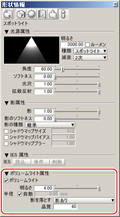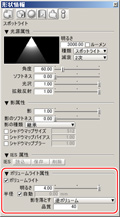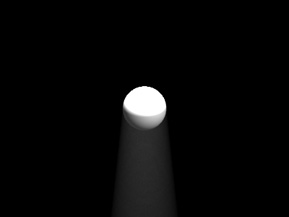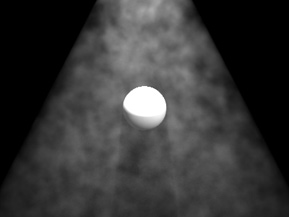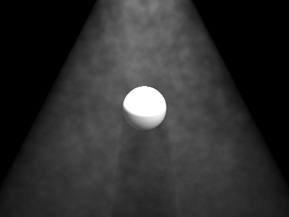- スペシャル
- Shade 12 関連記事
- Shadeユーザー訪問記
- ジプシーIKEDAの制作日記
- Vue つまみ食い!
Shadeユーザーのための連携講座 - modo つまみ食い!
Shadeユーザーのための連携講座 - 園田浩二の立体視マニアックス
- SPEEDフォーマットについて
- Shadeギャラリー
- ムービー
- ユーザ作品ギャラリー1
- ユーザ作品ギャラリー2
- ユーザ作品ギャラリー3
- TOP画像ギャラリー
スペシャル
ボリュームライトで光の軌跡を表現する
(掲載日:09.12.25)
ボリュームライトは、Shadeのライトに光跡(光が通った後に残る軌跡)の表現を追加できるShade 11の新機能です。質感設定を併用すると、空気感の表現が一段と向上します。ここでは具体的な設定方法を解説します。
光と影の境界を描き出す/通常・逆ボリュームの使い方
ボリュームライトを使うと、ライトの光跡が表現できるようになります。ここでは単純な球の形状を用意し、スポットライトにボリュームライトを設定してみました。光が当たる部分と影になる部分の境界が描き出されています。
通常のボリュームライトであれば、このようにライトによって照らし出されている部分に光跡が描きだされますが、影の設定を「逆ボリューム」にすると、まったく逆の表現も可能です。

通常とは逆に、ライトの光をさえぎっている部分のみに光跡が描き出されました。逆ボリュームを利用すると、次の画像のように光が尾を引いているような表現が可能になります。
表面材質を設定して光跡に効果を追加

さらに、ボリュームライトの表面材質を設定することで、光跡にさまざまな効果を追加できます。次の例は「マッピング」で[雲]-[拡散反射]を選んだものです。

材質設定前と比べて、光跡に雲状の効果が加わりました。ここで[雲]-[拡散反射]のサイズを変えて、複数マッピングをすると、より複雑な効果が得られます。
窓から差し込む光を表現してみる

基本的な使い方を理解したところで、サンプルシーンを使って試してみましょう。Shade Explorerから教室のシーンを読み込んで、外からスポットライトが差し込むようにし、ボリュームライトを設定しました。

教室内のホコリに光が反射して、「光の道」ができました。しかしこのままでは、光跡がのっぺりしていて、今ひとつ自然な感じがしません。ホコリにムラがある様子を再現するために、ボリュームライトにサイズを変えた[雲]-[拡散反射]を複数マッピングしてみましょう。
より自然に光跡を表現できました。このように、ただ照らすだけではなく、マッピングなどの設定を変更することで、さまざまな表現に対応できます。
今回はボリュームライトに質感設定をしましたが、光を当てる形状の質感設定を工夫すると、また違った表現ができます。たとえば、教室の窓ガラスに色をつけると、光跡にも色がつきますので、ステンドグラスを通したかのような光の表現も可能です。ぜひお試しください。